كيفية حذف جميع مربعات النص بسرعة في Excel؟
يمكن أن يكون حذف عدة مربعات نص يدويًا في Excel أمرًا مملًا ويستغرق وقتًا طويلاً. يقدم هذا الدليل ثلاث طرق لحذف جميع مربعات النص بسرعة: باستخدام وظيفة الانتقال إلى الخاص، أو ماكرو VBA، أو إضافة Kutools لـ Excel.
- حذف جميع مربعات النص أو الكائنات الأخرى في ورقة العمل النشطة باستخدام وظيفة الانتقال إلى
- حذف جميع مربعات النص في ورقة العمل النشطة باستخدام كود VBA
- حذف جميع مربعات النص في ورقة العمل النشطة، الأوراق المحددة أو المصنف باستخدام ميزة عملية
حذف جميع مربعات النص أو الكائنات الأخرى في ورقة العمل النشطة باستخدام وظيفة الانتقال إلى
1. انقر فوق F5 أو Ctrl+G لعرض مربع الحوار الانتقال إلى، ثم انقر فوق خاص..، انظر لقطة الشاشة:

2. في مربع الحوار المنبثق الانتقال إلى الخاص، حدد الكائنات، ثم انقر فوق زر موافق ، انظر لقطة الشاشة:

3. يتم الآن تحديد جميع الكائنات في ورقة العمل الحالية. انظر لقطة الشاشة:

4. بعد ذلك، تحتاج فقط إلى الضغط على مفتاح الحذف على لوحة المفاتيح لإزالة كل هذه المربعات النصية وكذلك الكائنات الأخرى.
حذف جميع مربعات النص في ورقة العمل النشطة باستخدام كود VBA
أحيانًا قد ترغب في حذف مربعات النص فقط مع الاحتفاظ بالأشكال الأخرى، مثل الرسوم البيانية والصور، سيكون استخدام ماكرو VBA خيارًا جيدًا لحذف جميع مربعات النص فقط في ورقة العمل النشطة، يرجى اتباع الخطوات التالية:
1. اضغط باستمرار على ALT + F11 ، وسيفتح نافذة Microsoft Visual Basic for Applications.
2. انقر فوق إدراج > وحدة، والصق الماكرو التالي في نافذة الوحدة.
كود VBA: حذف جميع مربعات النص من ورقة العمل الحالية:
Sub DeleteAllTextBoxes()
ActiveSheet.TextBoxes.Delete
End Sub
3. اضغط على مفتاح F5 لتشغيل هذا الماكرو، وستتم إزالة مربعات النص فقط في ورقة العمل الحالية، انظر لقطات الشاشة:
 |  |
حذف جميع مربعات النص في ورقة العمل النشطة، الأوراق المحددة أو المصنف باستخدام ميزة عملية
ميزة حذف الرسوم التوضيحية والكائنات في Kutools لـ Excel يمكنها مساعدتك في حذف مربعات النص فقط في ورقة العمل النشطة، الأوراق المحددة أو المصنف بأكمله دون التأثير على الأشكال الأخرى.
1. انقر فوق Kutools > حذف > حذف الرسوم التوضيحية والكائنات، انظر لقطة الشاشة:

2. في مربع الحوار حذف الرسوم التوضيحية والكائنات، قم بتحديد خيار مربعات النص، ثم حدد النطاق الذي تريد حذف مربعات النص منه، انظر لقطة الشاشة:
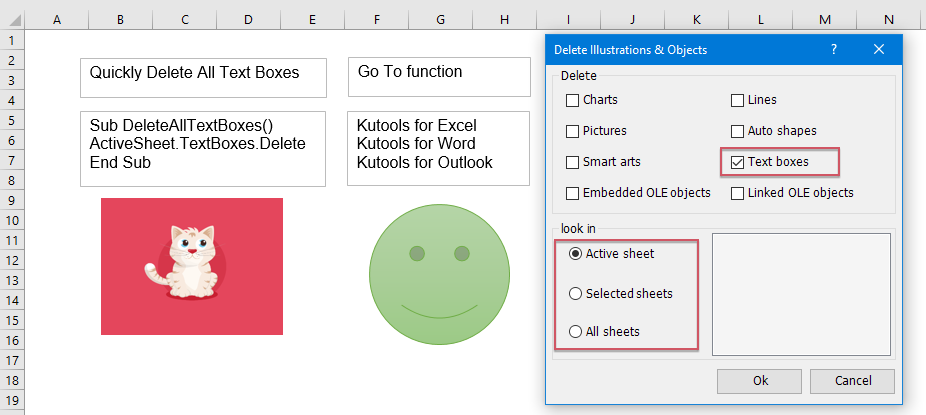
3. بعد ذلك، انقر فوق موافق. سيتم حذف جميع مربعات النص دفعة واحدة من ورقة العمل النشطة، الأوراق المحددة، أو المصنف بأكمله وفقًا للخيارات التي قمت بتحديدها.
Kutools لـ Excel - قم بتعزيز Excel بأكثر من 300 أدوات أساسية. استمتع بميزات ذكاء اصطناعي مجانية بشكل دائم! احصل عليه الآن
مقالات ذات صلة أكثر:
- حذف جميع الصور أو الكائنات الأخرى في Excel
- إذا كنت ترغب في حذف جميع الصور من Microsoft Excel، فقد يستغرق الأمر وقتًا طويلاً لتحديد كل صورة وحذفها واحدة تلو الأخرى. قد تخفف الحيل التالية من عملك لحذف جميع الصور.
- حذف جميع الصور في نطاق معين من الخلايا
- إذا كانت هناك العديد من الصور الموزعة في ورقة العمل الخاصة بك، وتريد الآن حذف بعض منها في نطاق محدد، كيف ستتعامل معها بسرعة؟
- حذف جميع الصفوف أو الأعمدة المخفية في Excel
- إذا كان لديك مصنف كبير به الكثير من الصفوف والأعمدة المخفية، والآن البيانات المخفية غير متاحة، ترغب في حذفها جميعًا. كيف يمكنك حذفها بسرعة؟
- حذف عدة أعمدة فارغة بسرعة في Excel
- أحيانًا عند استيراد البيانات إلى Microsoft Excel من مصدر معين، مثل صفحة الويب، CSV، نص، وما إلى ذلك، قد يكون هناك العديد من الأعمدة الفارغة معها. من المؤكد أن حذف كل عمود فارغ واحدًا تلو الآخر يستغرق وقتًا طويلاً. لذلك، يبحث بعضنا عن طرق سهلة لحل هذه المشكلة. يجمع هذا المقال بعض الحيل المفيدة لمساعدتك في حذف عدة أعمدة فارغة بسرعة.
أفضل أدوات الإنتاجية لمكتب العمل
عزز مهاراتك في Excel باستخدام Kutools لـ Excel، واختبر كفاءة غير مسبوقة. Kutools لـ Excel يوفر أكثر من300 ميزة متقدمة لزيادة الإنتاجية وتوفير وقت الحفظ. انقر هنا للحصول على الميزة الأكثر أهمية بالنسبة لك...
Office Tab يجلب واجهة التبويب إلى Office ويجعل عملك أسهل بكثير
- تفعيل تحرير وقراءة عبر التبويبات في Word، Excel، PowerPoint، Publisher، Access، Visio وProject.
- افتح وأنشئ عدة مستندات في تبويبات جديدة في نفس النافذة، بدلاً من نوافذ مستقلة.
- يزيد إنتاجيتك بنسبة50%، ويقلل مئات النقرات اليومية من الفأرة!
جميع إضافات Kutools. مثبت واحد
حزمة Kutools for Office تجمع بين إضافات Excel وWord وOutlook وPowerPoint إضافة إلى Office Tab Pro، وهي مثالية للفرق التي تعمل عبر تطبيقات Office.
- حزمة الكل في واحد — إضافات Excel وWord وOutlook وPowerPoint + Office Tab Pro
- مثبّت واحد، ترخيص واحد — إعداد في دقائق (جاهز لـ MSI)
- الأداء الأفضل معًا — إنتاجية مُبسطة عبر تطبيقات Office
- تجربة كاملة لمدة30 يومًا — بدون تسجيل، بدون بطاقة ائتمان
- قيمة رائعة — وفر مقارنة بشراء الإضافات بشكل منفرد